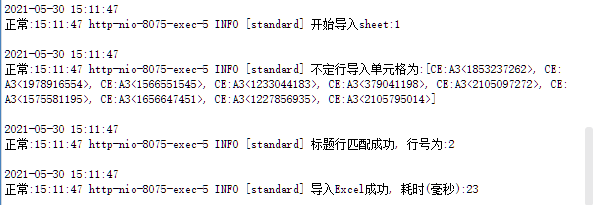1. 概述编辑
1.1 应用场景
Excel 双向扩展格导入适用于导入区域表头存在横向扩展,而导入区域是纵向扩展的场景,以及导入区域存在多个不同数据集的场景。
如下图所示效果,标题字段通过横向扩展得到,导入数据的单元格为纵向扩展,导入不定行数据:

1.2 功能逻辑
1) 适用于导入区域表头存在横向扩展,而导入区域是纵向扩展的场景,以及导入区域存在多个不同数据集的场景。其他场景则不需要开启双向扩展格导入。
2)该配置为独立配置,不影响按标题匹配或者按单元格位置匹配的逻辑。
3)默认不开启,需安装Excel导入逻辑设置插件后才可以修改设置。
2. 示例编辑
2.1 模板准备
新建普通报表,添加,点击「表设计」仅增加一列数据,将列名改为「标题行」,点击确定,再点击「插入行」将 Excel 中对应的标题名称填入,步骤如下图所示:

将内置数据集的标题行数据列拖拽到 A2 单元格中,设置 单元格属性>扩展方向 为「横向扩展」,给 A3 单元格添加「文本控件」,并将 A3 单元格设置为「纵向扩展」,如下图所示:

2.2 设置报表填报属性
1)点击「模板>报表填报属性」,添加一个「内置 SQL」提交,选择「智能提交」类型,选择 FRDemo 中的「产品」表。点击智能添加字段,将除「单位数量」之外的所有字段添加进来,勾选「产品ID」作为主键。
2)因为本例单元格是由横向扩展和纵向扩展得到的,所以数据列对应的值需要使用「绝对层次坐标」获取,例如产品 ID 列的值为公式 A3[;A2:1],即返回 A2 行的第一个数值对应的 A3 单元格的数值。详情可参见:层次坐标 。
具体公式和步骤如下所示:
| 列 | 值 |
|---|---|
| 产品ID | A3[;A2:1] |
| 产品名称 | A3[;A2:2] |
| 供应商ID | A3[;A2:3] |
| 类别ID | A3[;A2:4] |
| 成本价 | A3[;A2:5] |
| 单价 | A3[;A2:6] |
| 库存量 | A3[;A2:7] |
| 订购量 | A3[;A2:8] |
| 再订购量 | A3[;A2:9] |
| 中止 | A3[;A2:10] |

2.3 Excel 导入配置
点击「模板> Excel 导入配置」,勾选「双向扩展格导入」。详情可参见:Excel导入逻辑设置插件 。
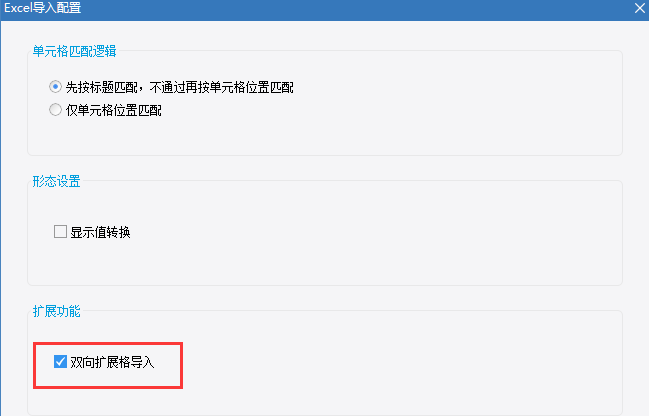
2.4 效果预览
保存报表,点击「填报预览」,效果如下图所示:

3. 模板下载编辑
已完成模板可参见:%FR_HOME%\webapps\webroot\WEB-INF\reportlets\doc\SpecialSubject\ExcelImport\Excel双向导入.cpt。
点击下载模板:Excel双向导入.cpt
点击下载Excel:excelimport.xls
4. 注意事项编辑
导入后可以从日志中获取到本次导入执行的逻辑信息。